如何在Word2010中使用草稿品质打印文档
摘要:用户可以在Word2010中使用草稿品质打印文档,以便能够以较低的分辨率打印Word文档,从而实现降低耗材费用、提高打印速度的目的,具体操作...
用户可以在Word2010中使用草稿品质打印文档,以便能够以较低的分辨率打印Word文档,从而实现降低耗材费用、提高打印速度的目的,具体操作步骤如下所述:
第1步,打开Word2010文档窗口,依次单击“文件”→“选项”命令,如图2011121109所示。
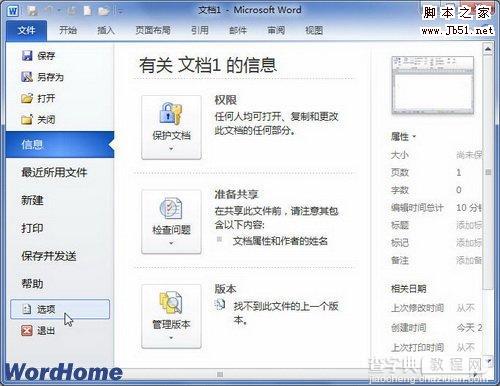
图2011121109选择“选项”命令 第2步,打开“Word选项”对话框,切换到“高级”选项卡。在“打印”区域选中“使用草稿品质”复选框,并单击“确定”按钮,如图2011121110所示。
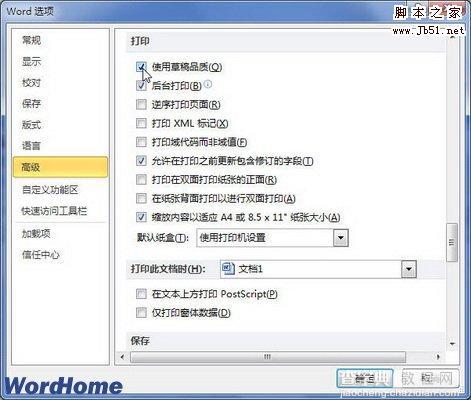
图2011121110选中“使用草稿品质”复选框
【如何在Word2010中使用草稿品质打印文档】相关文章:
★ 如何在Word2010文档中设置SmartArt图形样式
上一篇:
excel 复制公式的两种常用方法
